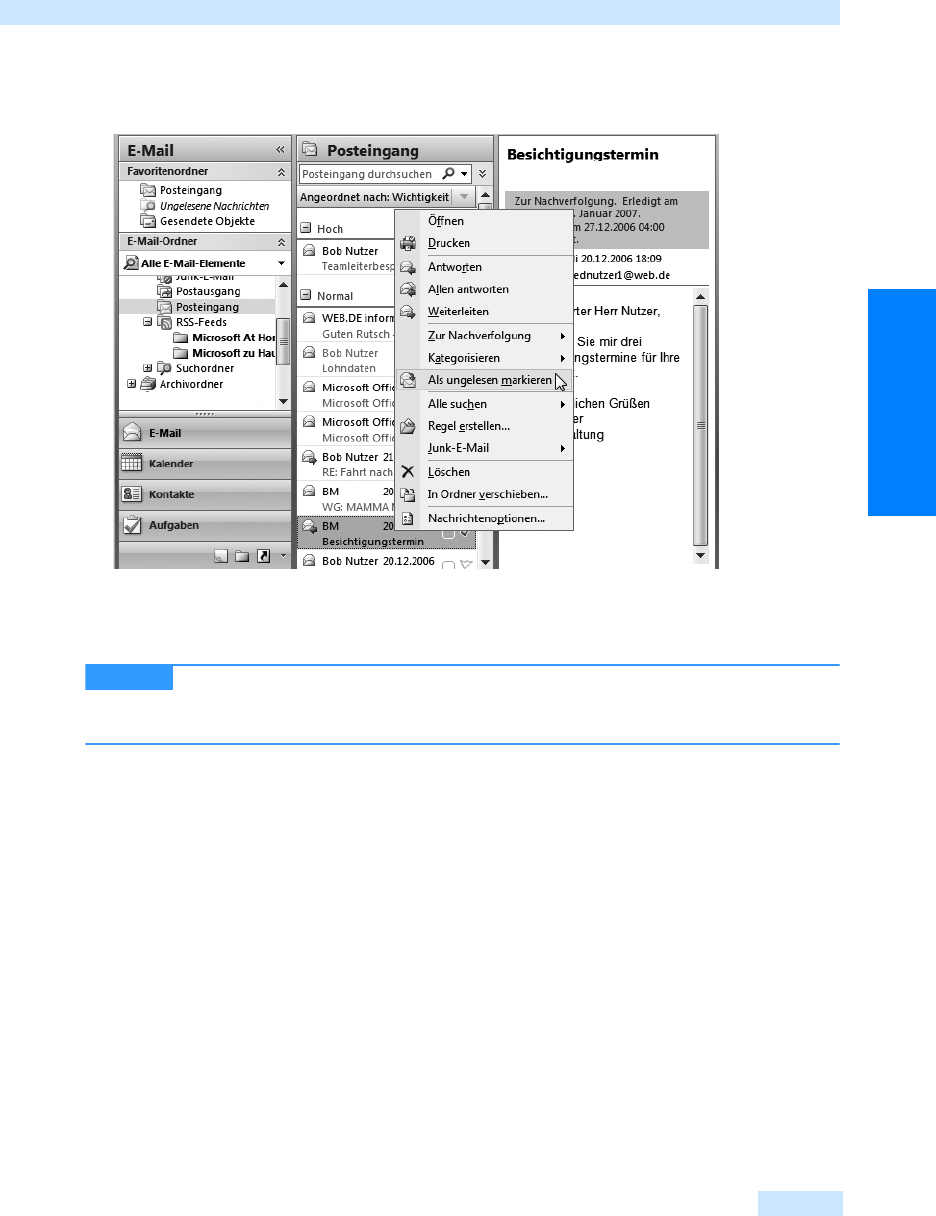
Farbkategorien zur Ordnung von E-Mails einsetzen
309
Kommunikation leicht gemacht
3. Wählen Sie im Kontextmenü den Befehl Als ungelesen markieren (siehe Abbildg. 6.23).
Abbildg. 6.23
Eine E-Mail als ungelesen markieren
Die E-Mail wird nun wieder wie eine ungelesene E-Mail in Fettschrift und mit dem Symbol eines
ungeöffneten Briefumschlags dargestellt.
Ungelesene E-Mails können Sie auf die gleiche Weise als gelesen kennzeichnen,
ohne sie dazu lesen zu müssen. Klicken Sie sie dazu mit der rechten Maustaste an und wählen Sie
im Kontextmenü den Befehl Als gelesen markieren.
Farbkategorien zur Ordnung von E-Mails
einsetzen
Outlook 2007 bietet Ihnen die Möglichkeit, Ihre E-Mails mit verschiedenen Farben Kategorien
zuzuordnen, um sie besser unterscheiden zu können. Vordefiniert sind sechs Farben für sechs Kate-
gorien und Sie haben die Möglichkeit, selbst neue Kategorien hinzuzufügen und den Kategorien
eigene Namen zuzuweisen.
E-Mails Farbkategorien zuweisen
E-Mails können Sie ganz einfach Kategorien zuweisen und anschließend anhand ihrer Farbe unter-
scheiden. Gehen Sie dazu wie folgt vor:
1. Öffnen Sie den Posteingang.
TIPP

Kapitel 6
Nützliche Zusatzfunktionen für den Posteingang
310
2. Klicken Sie in der Nachrichtenliste in der E-Mail, die Sie der Roten Kategorie zuweisen möchten,
auf das transparente Feld Kategorien.
Wenn Sie die Kategorie das erste Mal verwenden, öffnet sich das Dialogfeld Kate-
gorie umbenennen (siehe Abbildg. 6.24), in dem Sie einen neuen Namen für die Kategorie einge-
ben und über das Listenfeld Tastenkombination eine Tastenkombination aktivieren können, über
die Sie die Kategorie ebenfalls zuweisen. Bestätigen Sie Ihre Änderungen mit Ja.
Abbildg. 6.24
Die Kategorie bei der ersten Verwendung umbenennen
Das transparente Feld Kategorien wird nun durch ein rotes Feld ersetzt und in der Infoleiste der
E-Mail im Lesebereich wird der Balken Rote Kategorie angezeigt.
3. Wiederholen Sie den letzten Schritt für alle E-Mails, die Sie der roten Kategorie zuweisen möch-
ten (siehe Abbildg. 6.25).
Abbildg. 6.25
E-Mails Kategorien zuweisen
4.
Weisen Sie nun weitere E-Mails der Blauen Kategorie zu. Klicken Sie dazu jeweils in der Nach-
richtenliste mit der rechten Maustaste in die Spalte Kategorien der E-Mail, die Sie der Blauen
Kategorie zuweisen möchten, und wählen Sie im Kontextmenü den Befehl Blaue Kategorie.
Benennen Sie die Kategorie bei Bedarf bei der ersten Zuweisung mit einem aussagekräftigen
Namen.
5. Weisen Sie nun eine letzte E-Mail der Grünen Kategorie zu. Klicken Sie dazu mit der rechten
Maustaste in die Spalte Kategorien und wählen Sie im Kontextmenü den Befehl Grüne Kategorie.
Weisen Sie der Kategorie bei der ersten Verwendung einen aussagekräftigen Namen zu.
ACHTUNG
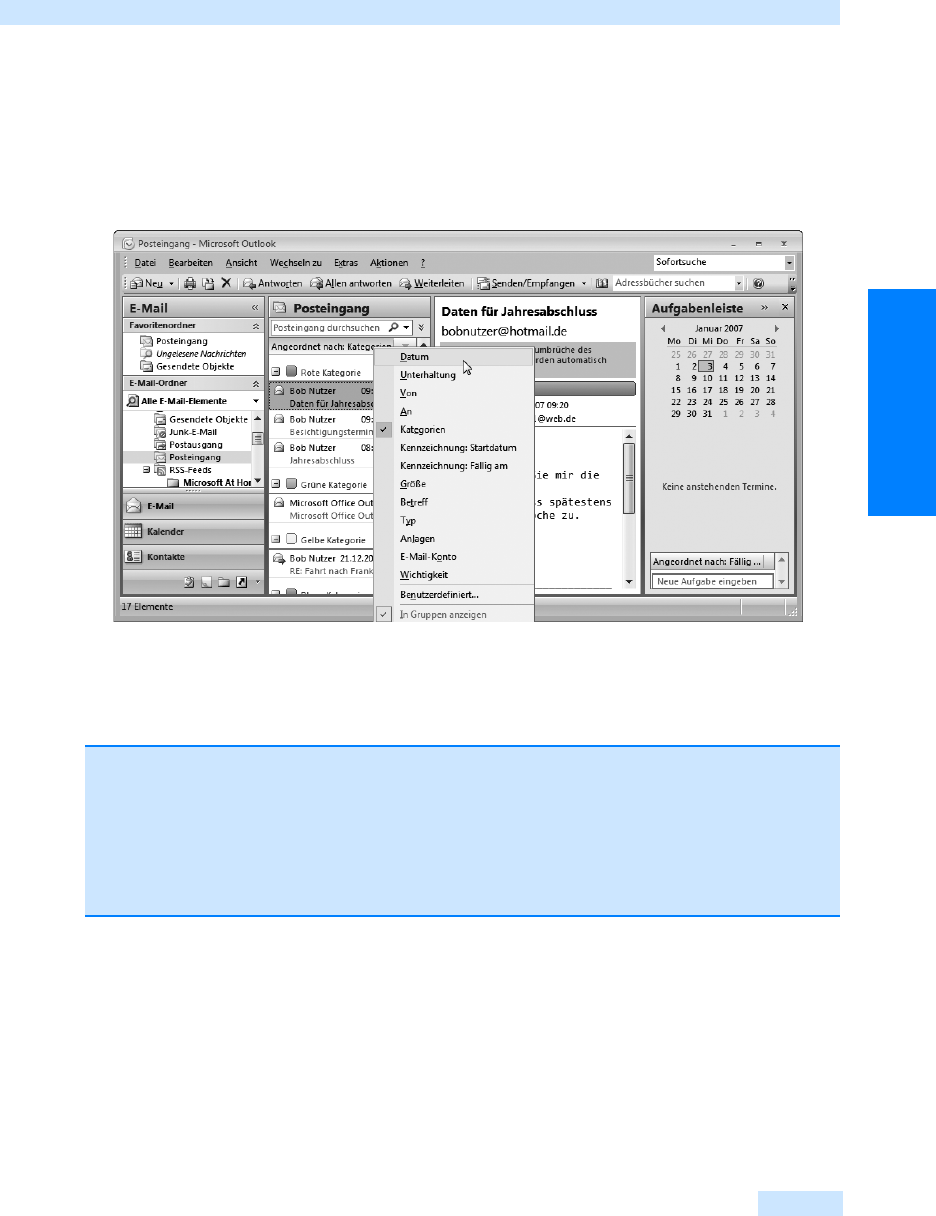
Farbkategorien zur Ordnung von E-Mails einsetzen
311
Kommunikation leicht gemacht
6. Nun klicken Sie auf die Spaltenüberschrift Angeordnet nach in der Nachrichtenliste und wählen
aus dem Kontextmenü, das sich öffnet, den Befehl Kategorien. Die E-Mails werden nun nach den
von Ihnen zugewiesenen Kategorien gruppiert und sortiert.
7. Um die vorherige Sortierung wiederherzustellen, klicken Sie noch einmal auf die Überschrift
Angeordnet nach und wählen im Kontextmenü den Befehl Datum (siehe Abbildg. 6.26).
Abbildg. 6.26
Die Sortierung nach Kategorien aufheben
8.
Um die Zuweisung zu Kategorien vollständig zu löschen, klicken Sie in einer der E-Mails das
Feld Kategorien mit der rechten Maustaste an und wählen im Kontextmenü den Befehl Alle Kate-
gorien löschen aus.
Farbkategoriezuweisung beim Schnellklicken
anpassen
Sollen die E-Mails bei einem einfachen Klicken in die Spalte Kategorien der blauen oder der gelben
statt der roten Kategorie zugeordnet werden, müssen Sie die Aktion anpassen, die beim Schnellkli-
cken erfolgen soll. Gehen Sie dazu wie folgt vor:
1. Klicken Sie mit der rechten Maustaste in die Spalte Kategorien einer beliebigen E-Mail im
Posteingang.
PROFITIPP
Um sich einen schnellen Überblick über die Kategorien zu verschaffen, können Sie auch den
Suchordner Kategorisierte E-Mails verwenden. Öffnen Sie dazu im Navigationsbereich unter
E-Mail-Ordner den Suchordner mit einem Mausklick auf das vorangestellte Pluszeichen und
aktivieren Sie dann den Eintrag Kategorisierte E-Mails mit einem Mausklick. In der Nachrich-
tenliste werden die E-Mails nun nach Kategorien angeordnet. Um zur Normalansicht zurück-
zukehren, klicken Sie einfach im Navigationsbereich auf den Ordner Posteingang oder einen
anderen E-Mail-Ordner.
Get Microsoft Office Outlook 2007 - Das Handbuch now with the O’Reilly learning platform.
O’Reilly members experience books, live events, courses curated by job role, and more from O’Reilly and nearly 200 top publishers.

